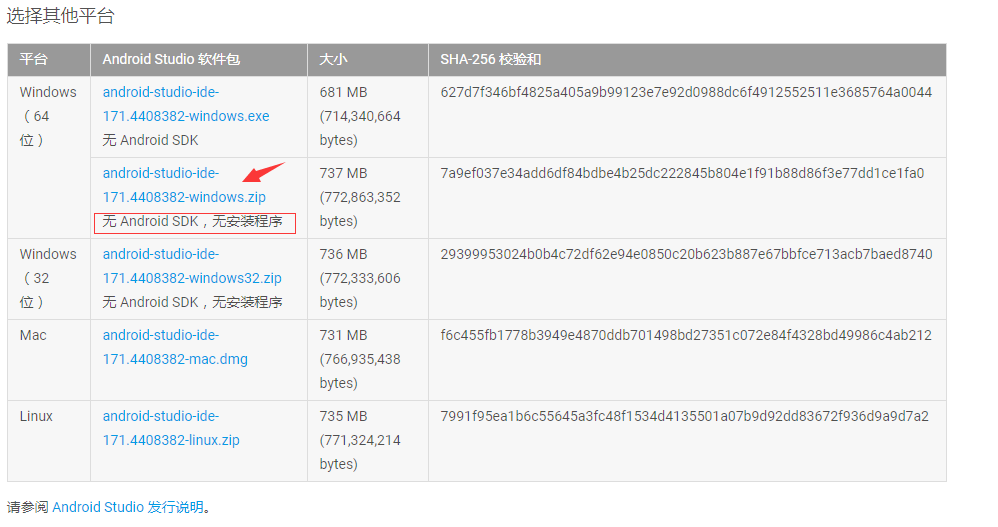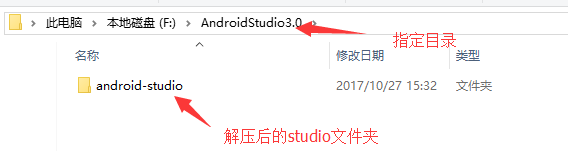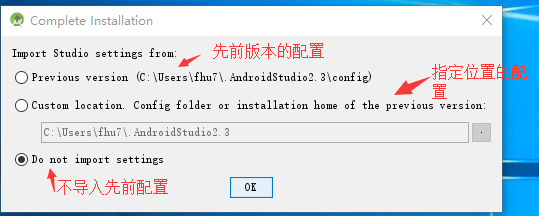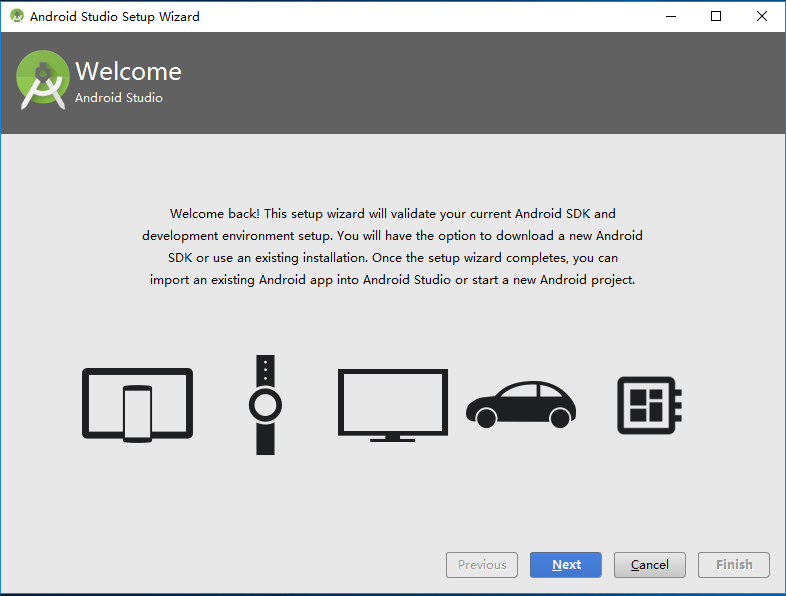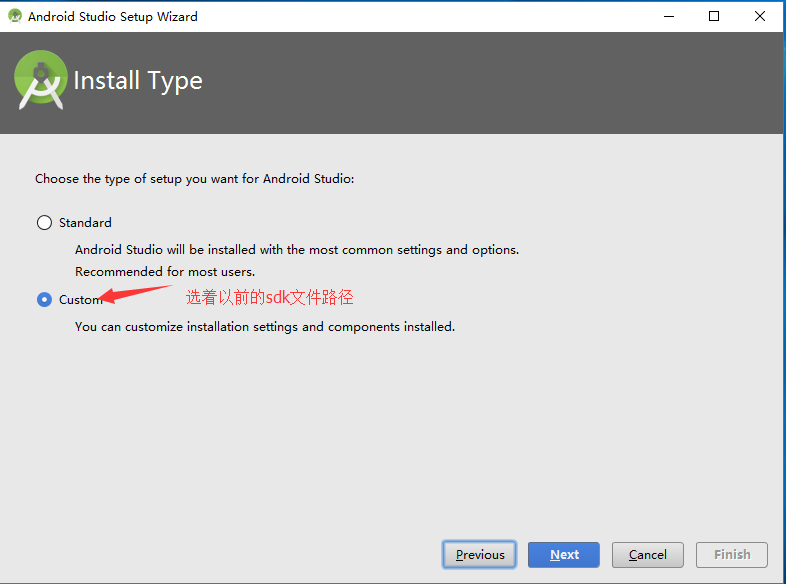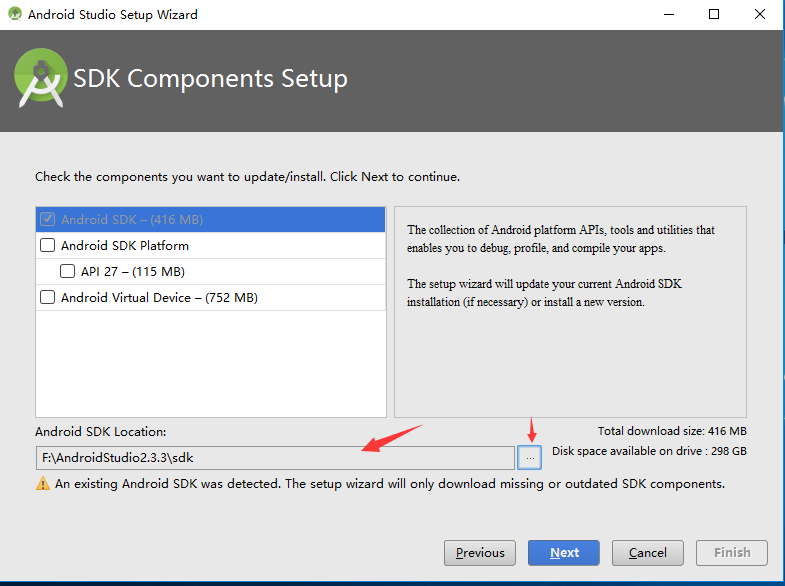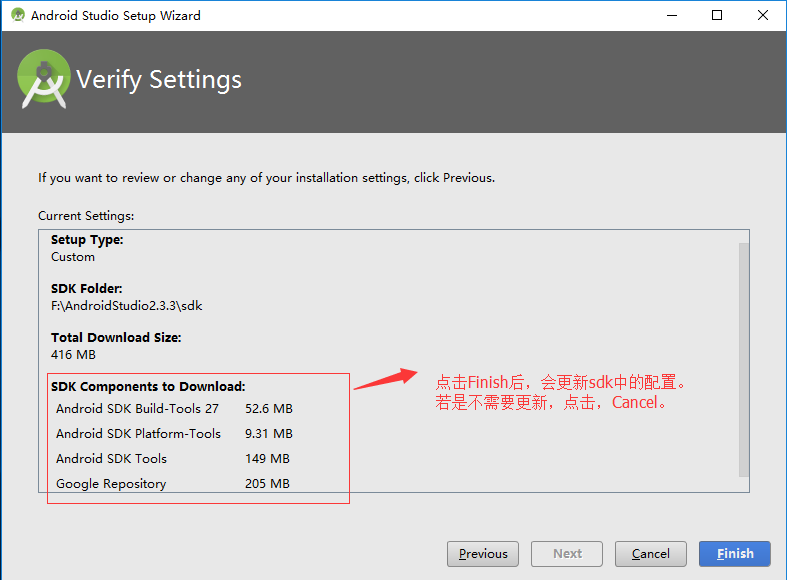- 1数码管的静态显示(二)
- 2java的lambda表达式_java lambda中可以抛出异常吗
- 3#HarmonyOS:UIAbility组件生命周期--UIAbility组件启动模式_uiability的生命周期有哪几个状态?
- 4模板方法模式_模版方法模式利用方法hook实现反向控制结构
- 5GitHub标星1w+超牛的微服务项目,开发脚手架_身份认证中台 github
- 6基于单片机的自动售货机系统设计
- 7基于Android平台的记事本软件(Android Studio项目+报告+app文件)_基于移动应用系统开发技术的记事本app的致谢
- 8树状数组的应用_树状数组求左侧小于该元素的元素个数
- 9redis防止表单重复提交
- 10Python读写Excel数据(指定某行某列)_python读取excel指定行列
AndroidStudio多版本共存_android studio新旧版本共存
赞
踩
需求:
当AndroidStudio最新版本,提供许多新功能的时候。为了提升开发效率,必须跟着谷歌官方走。但是为了防止,将原本的Studio直接升级到新版Studio,然后导入以前项目,出现问题。因此,考虑多种版本共存的问题。
实现:
采用多个版本的Studio(例如:AndroidStudio2.3 和3.0)开发同一个项目,当新版本出现问题后,为了避免拖延开发时间,可及时切换会旧版本继续开发。
1.下载最新的版本或者需要的版本:
AndroidStudio的下载分为安装版(.exe)和无安装版本(zip)。
原本已经存在的了AndroidStudio和配置好的SDK,不需要进行替换成最新的AndroidStudio3.0版本。 只需要下载无安装版本的AndroidStudio。如下图所示:
接下来,下载完成后,解压到指定的目录下,如下图所示:
2.配置下载好的Studio版本:
在解压后的目录下–>bin目录–>打开studio64.exe程序,下图所示:
运行AndroidStudio3.0程序后,弹出Import Studio设置弹窗,如下图所示:
- 第一个选项:是导入旧版本的设置。选择该项后,可以直接与旧版的Studio共同开发原本项目,无需手动配置SDK,导入指定项目等操作。
- 第二个选项:导入指定的配置,和第一个选项类似。
- 第三个选项:不导入先前配置,这里需要手动配置SDK和导入项目的操作。若是为了体验最新版本的Studio,创建新项目,可以选该选项。
选择第一个选项和第二个选项是,多版本Studio共同开发同一个项目,无需以下面操作,重要的事情强调三遍。
本人这里不导入先前配置,因此选择do not import settings,接下来手动导入原本的SDK配置。
点击OK后,出现正常安装界面,如下图:
点击Next后,在Install Type界面上,选择Custom选项,自定义配置,如下图所示:
点击Next后,在SDK Components Setup界面,在SDK Location选项中,选择原本旧版本studio下载好的SDK路径,如下图所示:
点击Next后,在Verify Settings界面,选择Cancel,不更SDK的配置,如下图:
最后,Welcome to Android Studio界面,如下图所示:
接下,是新创建项目,还是从版本托管拖拉项目,还是导入原本旧项目,取决个自己的需求。
资源参考:
Studio多版本共存:安装预览版 Android Studio | Android 开发者 | Android Developers
Studio下载: Download Android Studio & App Tools - Android Developers